Vous avez manqué le moment idéal ? Les Live Photos d'iOS capturent 1,5 seconde de mouvement et d'audio autour d'une prise de vue, préservant ainsi des instants que les images statiques ne peuvent pas capturer. Bien que les GIF offrent des animations, leurs limitations en termes de compression et de qualité nécessitent souvent une conversion au format Live Photo.
Pour résoudre ce problème, ce guide présente les méthodes les plus efficaces pour convertir un GIF en Live Photo.
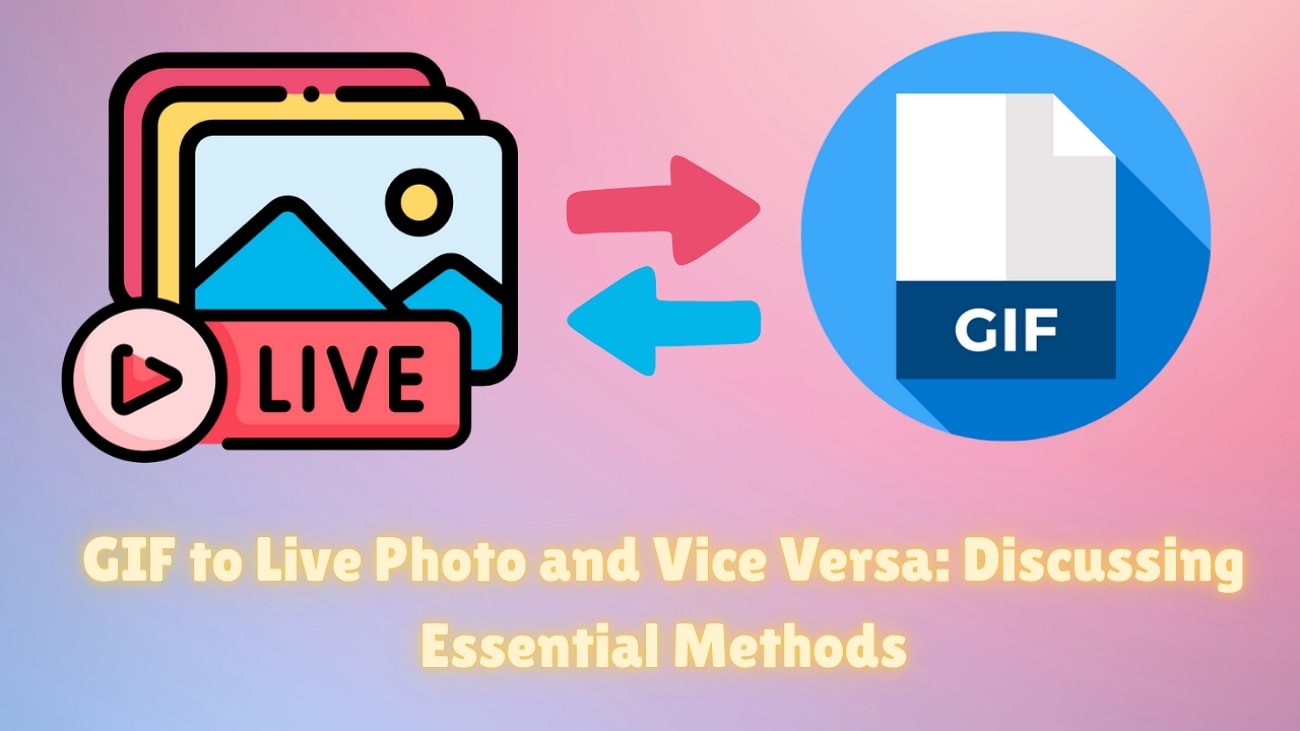
Dans cet article
Partie 1. [Méthodes essentielles] Comment transformer un GIF en Live Photo ?
Si vous aimez prendre des Live Photos et êtes passionné par les GIF, vous pouvez les combiner pour obtenir une combinaison fantastique. Voici les méthodes essentielles pour transformer un GIF en Live Photo :
1. Convertir un GIF en Live Photo avec GIPHY
GIPHY est une application dédiée qui permet aux utilisateurs d'animer leurs conversations et de les rendre plus captivantes. Elle propose une vaste bibliothèque de GIF, d'autocollants et de clips tendance pour répondre à divers centres d'intérêt.
Ainsi, si vous pensez qu'un GIF peut exprimer vos émotions mieux que des mots, utilisez GIPHY et créez une Live Photo avec votre iPhone. Voici un guide étape par étape pour transformer une Live Photo en GIF sans avoir besoin d'apprendre les techniques de retouche de niveau expert :
Étape 1. Ouvrez GIPHY sur votre iPhone, sélectionnez un GIF et utilisez le « + » situé en dessous pour accéder aux différentes options. Choisissez l'option « Convertir en Live Photo » et attendez les options suivantes.
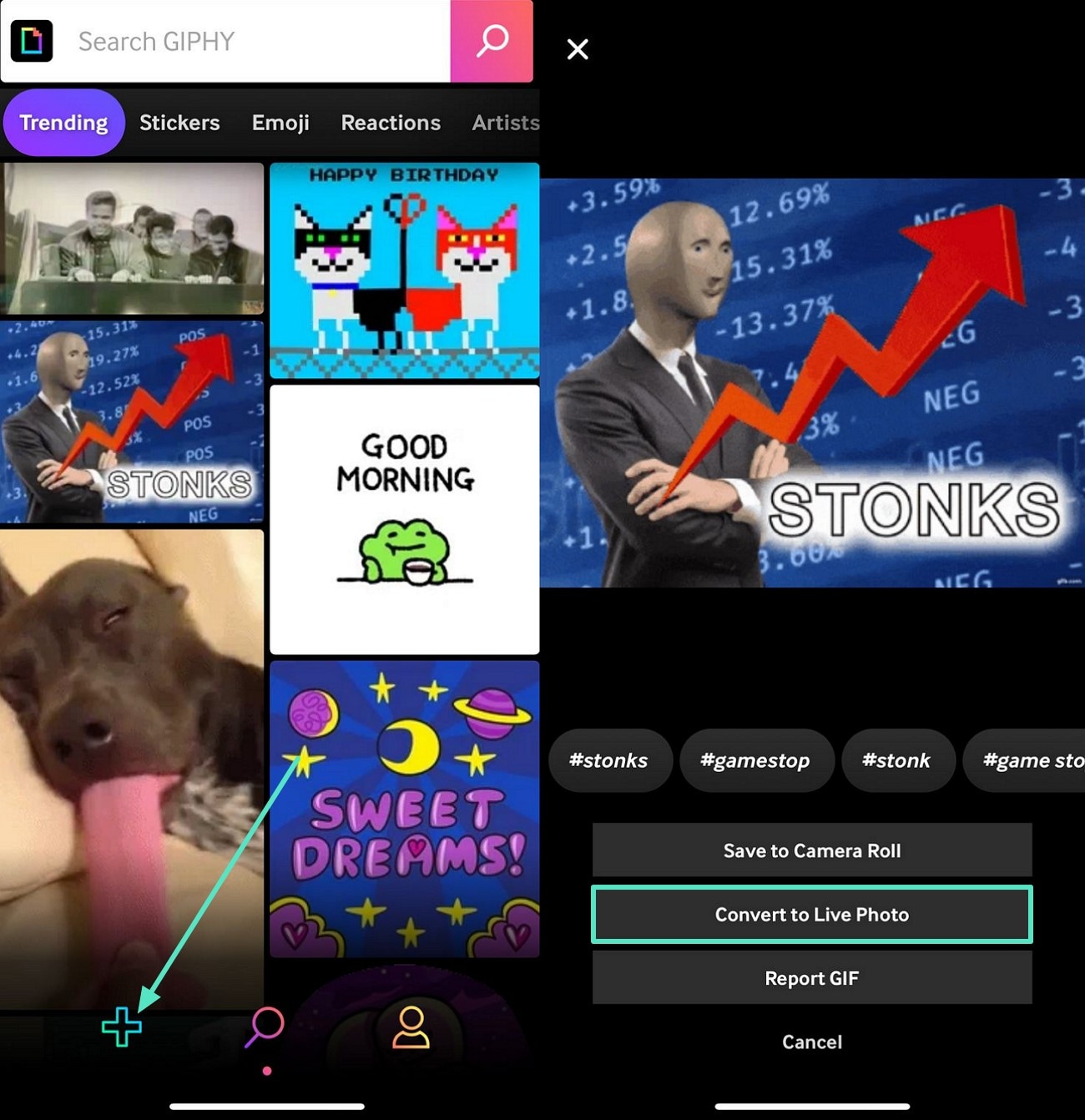
Étape 2. Enfin, utilisez l'option « Enregistrer comme Live Photo (Ajuster à l'écran) » pour enregistrer le GIF comme Live Photo dans votre galerie.
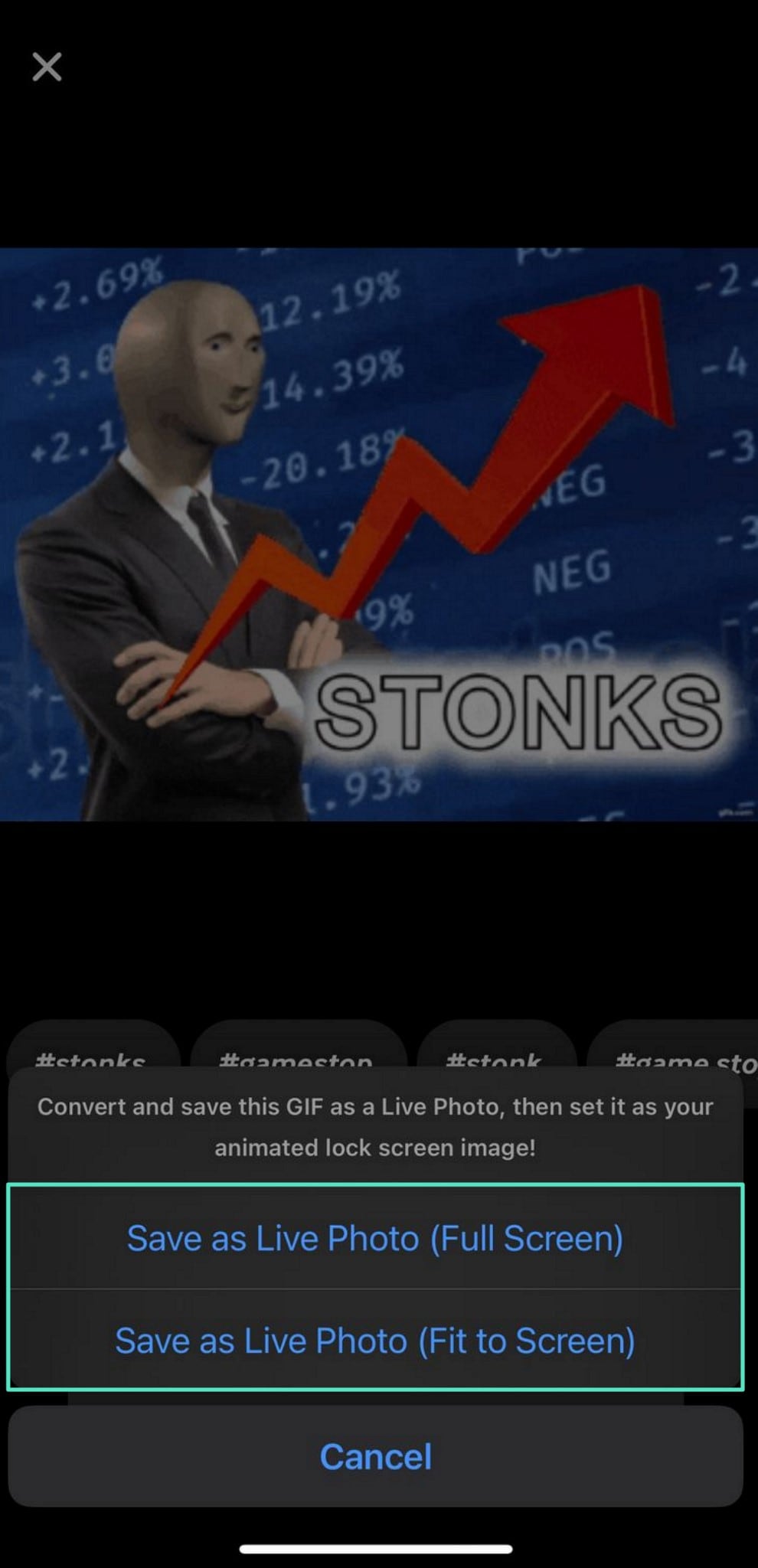
2. Définir un GIF comme fond d'écran animé sur iPhone
Vos amis vous envoient souvent un GIF attrayant qui pourrait bien servir de fond d'écran animé sur votre iPhone. C'est particulièrement simple et vous permet de profiter d'un fond d'écran animé sur votre iPhone. Suivez ces étapes détaillées pour définir votre GIF préféré comme fond d'écran de votre iPhone via les paramètres de base :
Étape 1. Pour commencer, ouvrez les « Réglages » de votre iPhone et cliquez sur l'option « Fond d'écran ». Ensuite, sélectionnez « Ajouter un nouveau fond d'écran » pour configurer votre GIF comme fond d'écran animé.
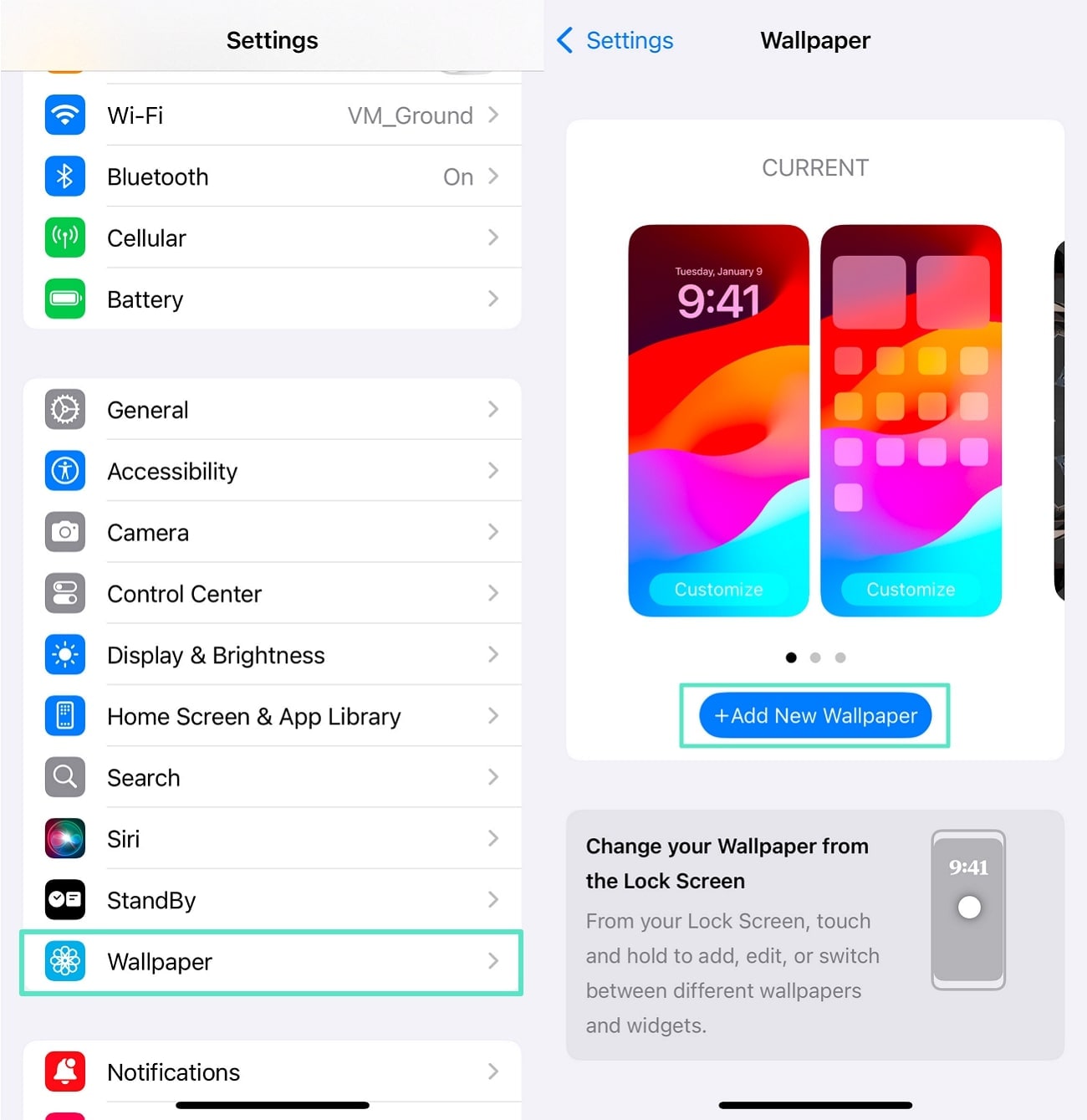
Étape 2. Utilisez ensuite l'option « Photo animée » pour sélectionner votre GIF dans la galerie et patientez pendant son téléchargement. Enfin, lorsqu'il apparaît comme fond d'écran, appuyez sur le bouton « Ajouter » en haut à droite de votre écran pour définir votre GIF comme fond d'écran animé.

Partie 2. [Autres méthodes] Donnez vie à vos Live Photos avec les meilleurs outils
Vous savez maintenant comment convertir un GIF en Live Photo grâce aux méthodes disponibles. Et si vous souhaitez apporter des modifications plus contemporaines à vos créations ? Cette partie présente des techniques complètes pour convertir vos vidéos ou GIF en Live Photos plus vivantes :
🔁 Transformer des Live Photos en GIF captivants
Après avoir vu comment créer un GIF à partir d'une Live Photo, nous allons maintenant voir comment transformer votre Live Photo en GIF pour un résultat encore plus agréable. Il arrive souvent que vous convertissiez une image statique en Live Photo de qualité. Mais vous pensez qu'elle peut également servir d'image mémorable sous forme de GIF.
Transformer une Live Photo en GIF rend votre image visuellement attrayante, de la même manière que la conversion d'un GIF en Live Photos. Utilisez la méthode suivante pour convertir indirectement votre vidéo au format GIF en quelques minutes.
Étape 1. Pour commencer, ouvrez votre galerie, sélectionnez une image et cliquez sur les « trois points » en haut à droite de votre écran.
Utilisez l'option « Enregistrer en tant que vidéo » pour convertir votre image en vidéo.
Ensuite, ouvrez un outil en ligne tel que « FreeConvert » dans votre navigateur, puis appuyez sur « Choisir des fichiers » pour ajouter votre vidéo.
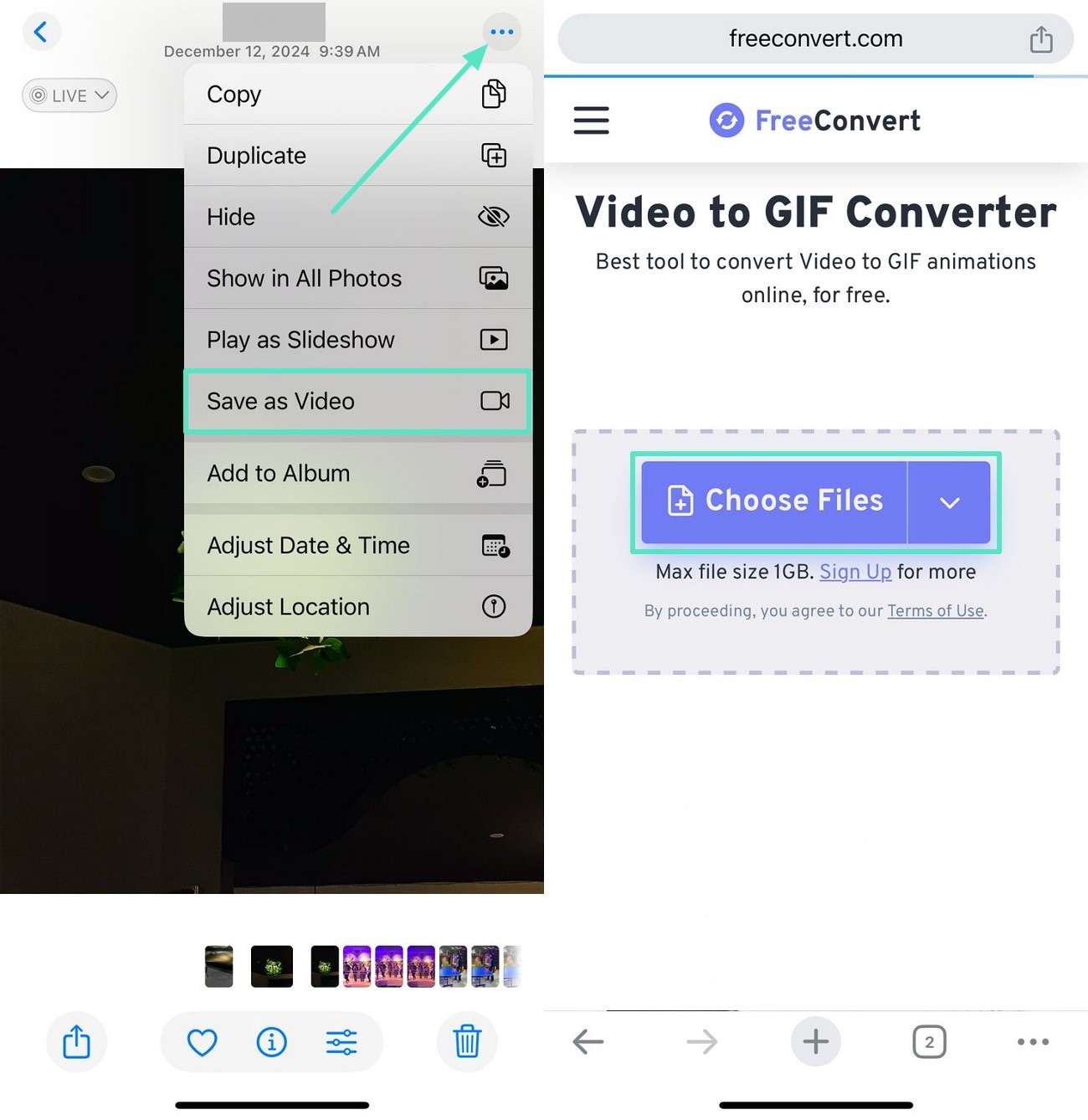
Étape 2. Attendez la vidéo et Téléchargez-le et, une fois affiché, sélectionnez le bouton « Convertir en GIF » en bas de l'écran pour le convertir en GIF.
Enfin, une fois la conversion terminée, utilisez l'option « Enregistrer sur l'appareil » pour télécharger le GIF.
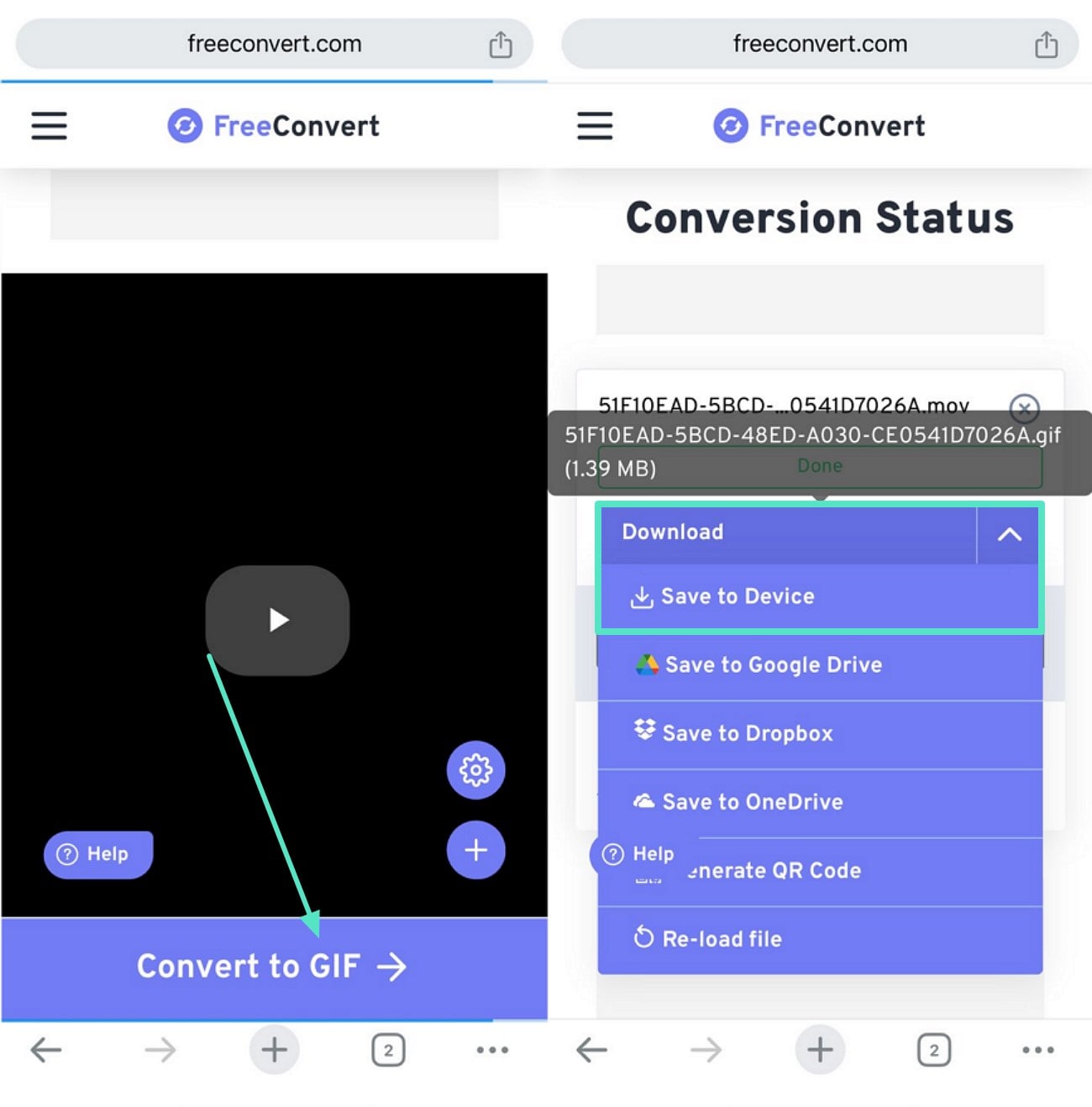
🎬 Convertir des vidéos en Live Photos pour les transformer en GIF
Après avoir capturé des Live Photos avec votre iPhone, vous pouvez les convertir en GIF en ligne. Cependant, il est parfois nécessaire d'utiliser des GIF sous forme de Live Photos, mais la plupart des outils ne prennent pas en charge cette fonctionnalité. Wondershare Filmora est un outil de montage multimédia accessible aux débutants qui vous permet d'exporter vos GIF/vidéos sous forme de Live Photos et de les rendre visuellement attrayants.
Si vous souhaitez transformer un GIF en Live Photo sur iPhone, vous pourrez accéder à cette nouvelle fonctionnalité de Filmora. Avec son lancement, vous pourrez modifier la vitesse, ajouter des filtres et rogner avant d'enregistrer la Live Photo. Bien que plusieurs applications proposent la conversion de Live Photo, les outils de bureau ne proposent pas cette fonctionnalité. Filmora propose donc ce produit complet à tous les utilisateurs.
Points forts de Filmora grâce à cette fonctionnalité
- Sélectionnez une instance d'un GIF à utiliser comme Live Photo ou modifiez son apparence grâce à une vaste collection de filtres disponibles.
- Les utilisateurs peuvent modifier leurs GIF jusqu'à 5 secondes, modifier la vitesse de la vidéo et ajouter des couleurs selon la situation, sans se soucier de la qualité.
- L'utilisation des créations ne fait aucun compromis sur la qualité d'exportation. Professionnellement.
- L'objectif est de simplifier le téléchargement et de vous permettre de les partager directement sur des plateformes comme Instagram, Facebook ou X.
Filmora n'est pas seulement un convertisseur de GIF en Live Photo et prend en charge différents formats de conversion. Grâce à cette fonctionnalité, il prend en charge des conversions telles que la conversion de vidéos en GIF et de Live Photo en vidéo. Ces conversions sont entièrement compatibles avec les appareils Apple, en particulier les iPhones. Les personnes sans expérience en retouche photo peuvent convertir des GIF ou des Live Photos d'un format à un autre depuis leur ordinateur. Elles peuvent ensuite partager le résultat obtenu via AirDrop ou WhatsApp sans conversion.
Conclusion
En résumé, cet article détaille toutes les méthodes essentielles pour convertir un GIF en Live Photo et inversement. Il inclut également une méthode pour transformer un GIF en Live Photo avec la version bureau de Filmora. Un débutant peut également l'utiliser pour s'amuser et exploiter ses Live Photos, car elles ne sont pas disponibles directement partout. Utilisez donc Filmora pour gagner en expressivité et rendre vos Live Photos mémorables.



 Sécurité 100 % vérifiée | Aucun abonnement requis | Aucun logiciel malveillant
Sécurité 100 % vérifiée | Aucun abonnement requis | Aucun logiciel malveillant




